接続設定:MacOS X
ここでは、インターネットに接続する為の初期設定をおこないます。
TCP/IPの設定する
| [1]「アップルメニュー」から「システム環境設定…」をクリック。 | 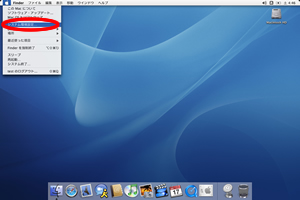 |
| [2]”システム環境設定”の画面が開きますので、”ネットワーク”をクリック。 | 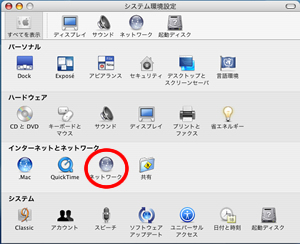 |
| [3]”ネットワーク”の画面が開きます。
画面中の「場所」、「表示」それぞれの項目の右にある上下ボタンを押し、下記のように変更してください。 場所 : 自動 表示 : 内蔵Ethernet |
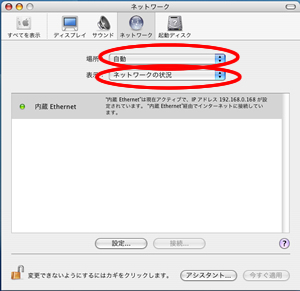 |
| [4]右の画面のように設定項目が出てきますので、 「TCP/IP」をクリックし、下記のように設定してください。IPv4を設定:DHCPサーバを参照 変更後、右下の「今すぐ適用」をクリックし、画面を閉じてから再起動を行って、設定は完了です。 |
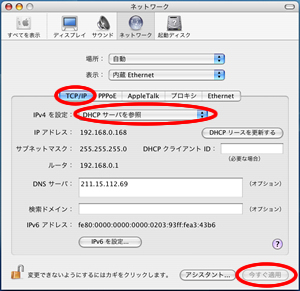 |
正常に接続ができているかを確認する。
※上記でTCP/IPの設定をおこない、再起動しましたのでTCP/IP通信が有効になっております。
設定が完了していれば、通常コンピュータは起動する際にインターネット接続に必要となる番号(IPアドレス)を当社(DHCPサーバー)から割り当てられ、以降インターネット上のさまざまなサービスを受ける事ができるようになります。
このTCP/IPの動作状況を確認を行います。
| [1]「アップルメニュー」から「環境設定…」をクリック。 | 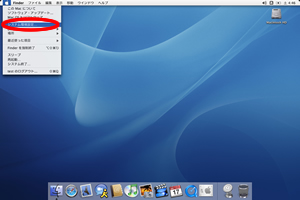 |
| [2]”システム環境設定”の画面が開きますので、 ”ネットワーク”をクリック。 | 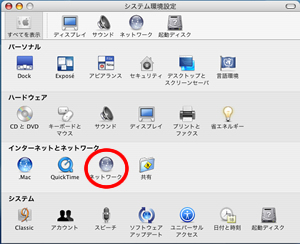 |
| [3]”ネットワーク”の画面が開きます。
画面中の「場所」、「表示」それぞれの項目の右にある上下ボタンを押し、下記のように変更してください。 場所 : 自動 表示 : 内蔵Ethernet |
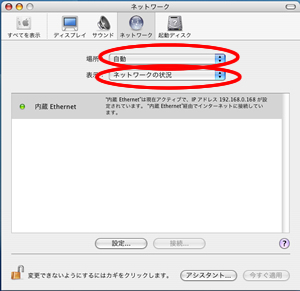 |
| [4]右の画面のように設定項目が出てきますので、 画面中の「IPアドレス」の値を確認します。IP Addressの数字が169.XXX.XXX.XXX (ネットワークが正常に動作していない。) 0.0.0.0 (ケーブルの接続不良、又はTCP/IPの設定間違い) それ以外の数字の場合は、正常に動作しております。 |
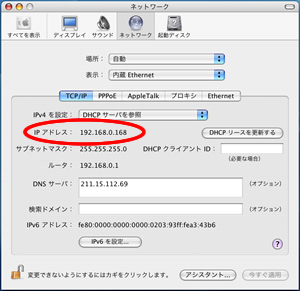 |

